Vous souhaitez imprimer sur l’un de vos devis une désignation commerciale qui se substituerait au libellé d’une ligne ? Découvrez comment réaliser cela à travers notre FAQ.
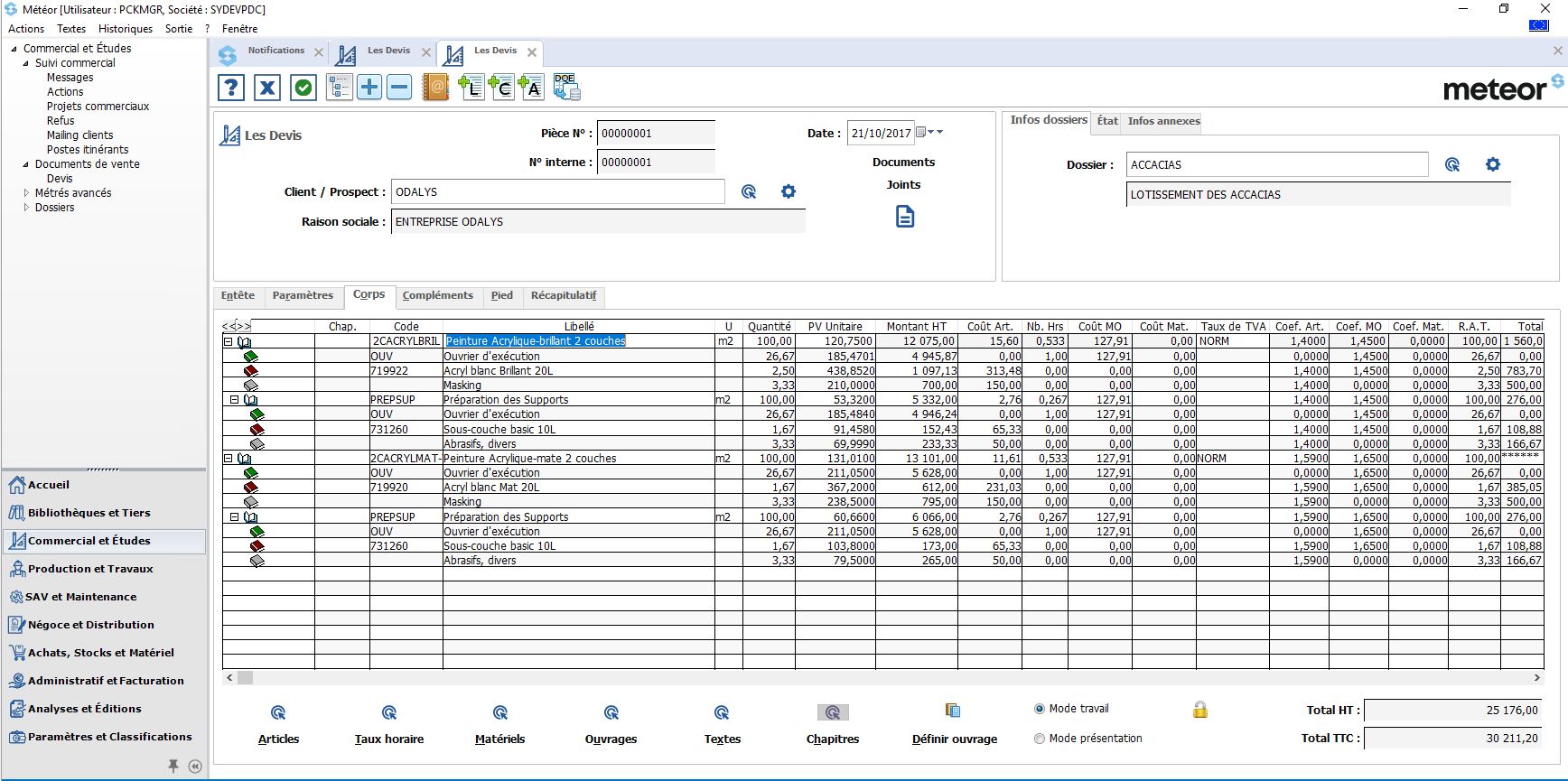
Étape 1 / 8
Pour modifier la désignation d’une ligne dans un devis, il convient de rentrer en mode modification du devis concerné, puis de se positionner sur la ligne à modifier.
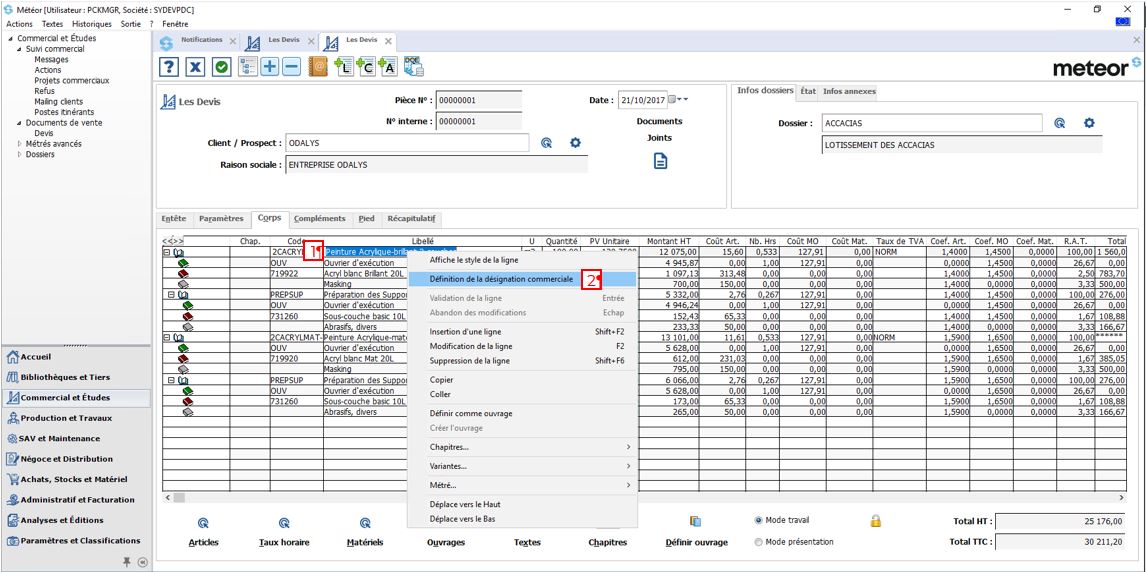
Étape 2 / 8
Effectuer un clic droit sur la ligne, puis sélectionner ensuite « Définition de la désignation commerciale ».
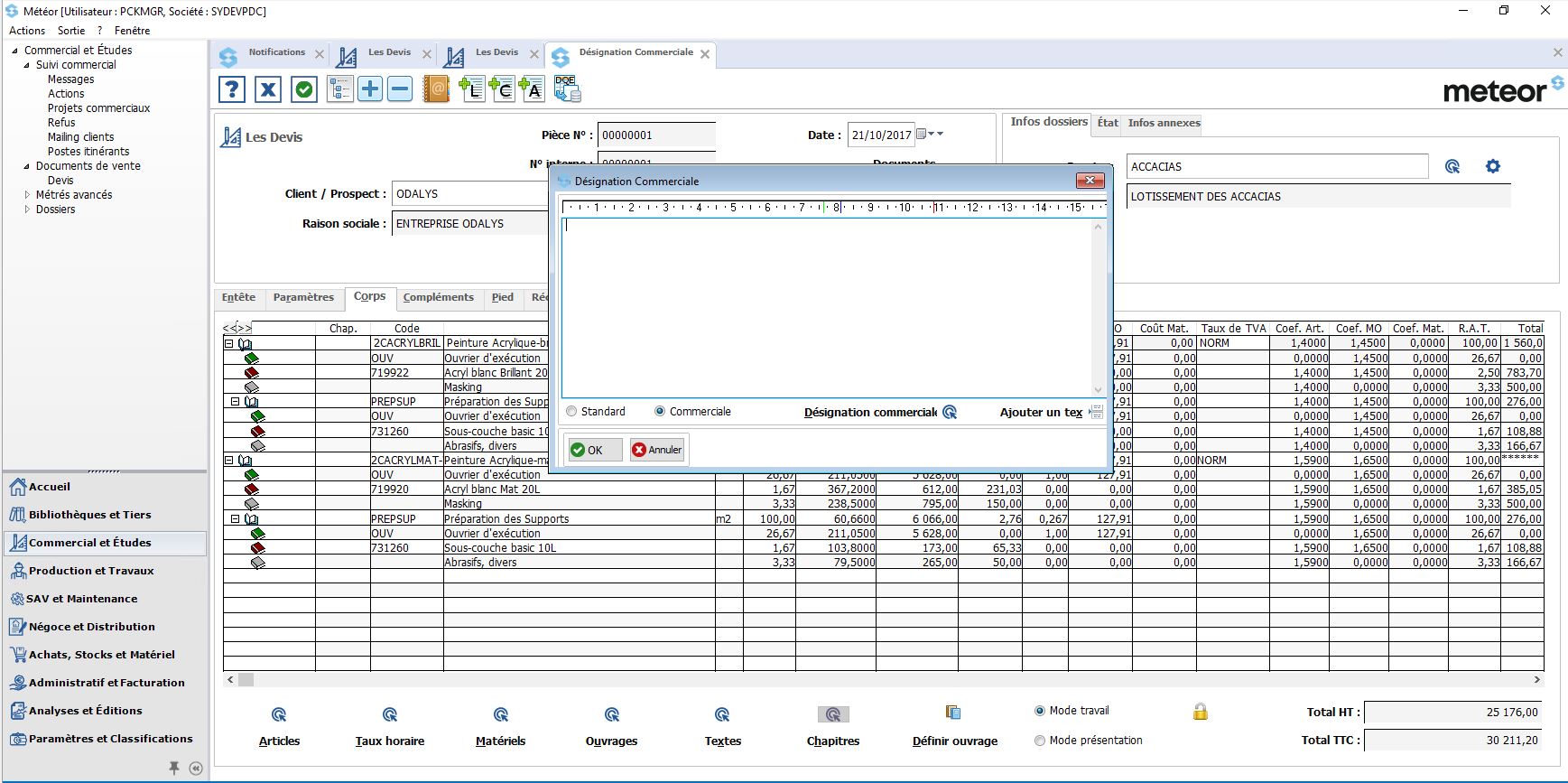
Étape 3 / 8
Une fenêtre de saisie s’affiche. Activer en base de cette fenêtre, l’option « Commerciale ».
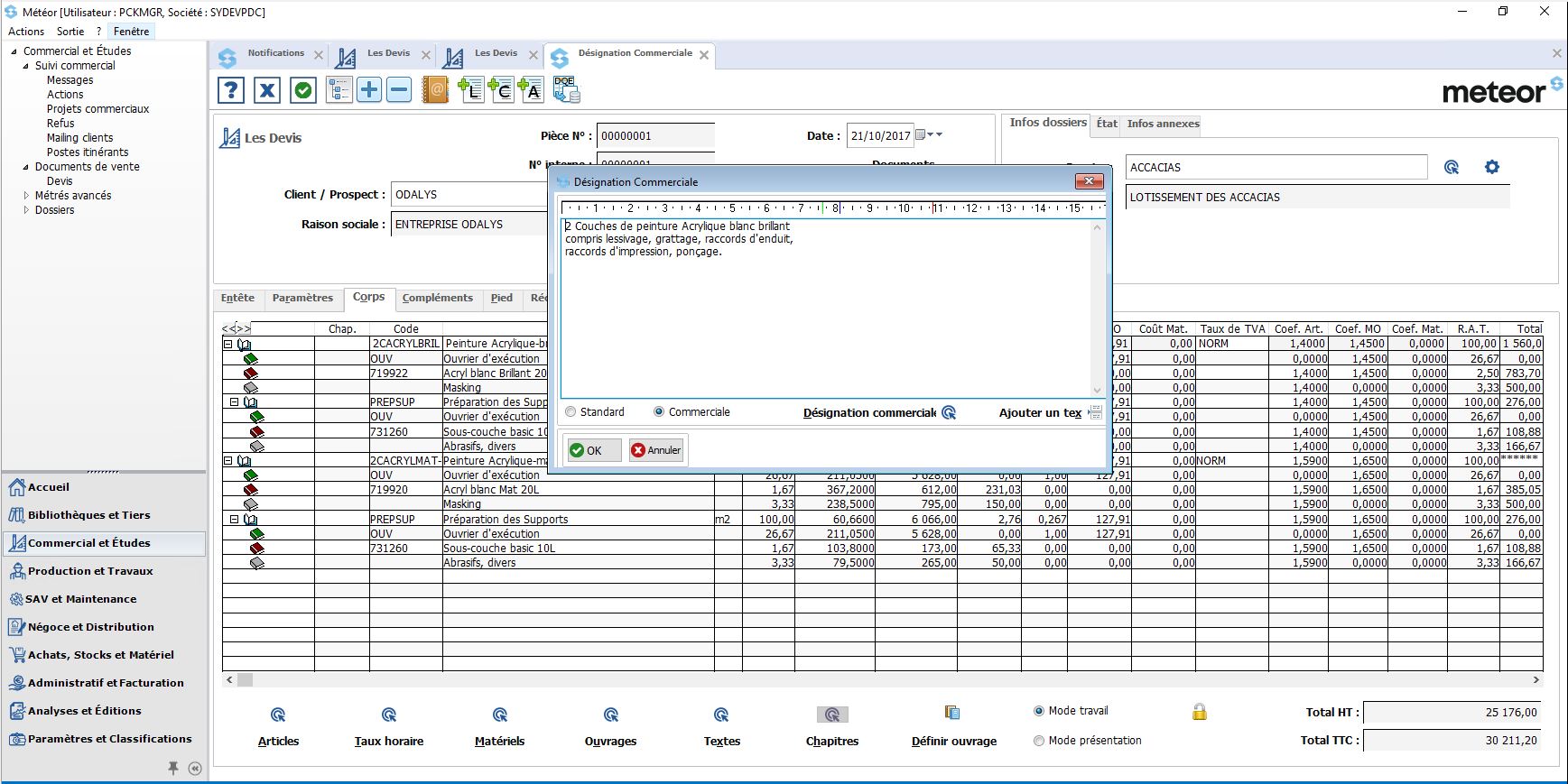
Étape 4 / 8
Saisir le contenu de votre texte (alphanumérique). Une fois terminé, cliquer sur le bouton « OK ».
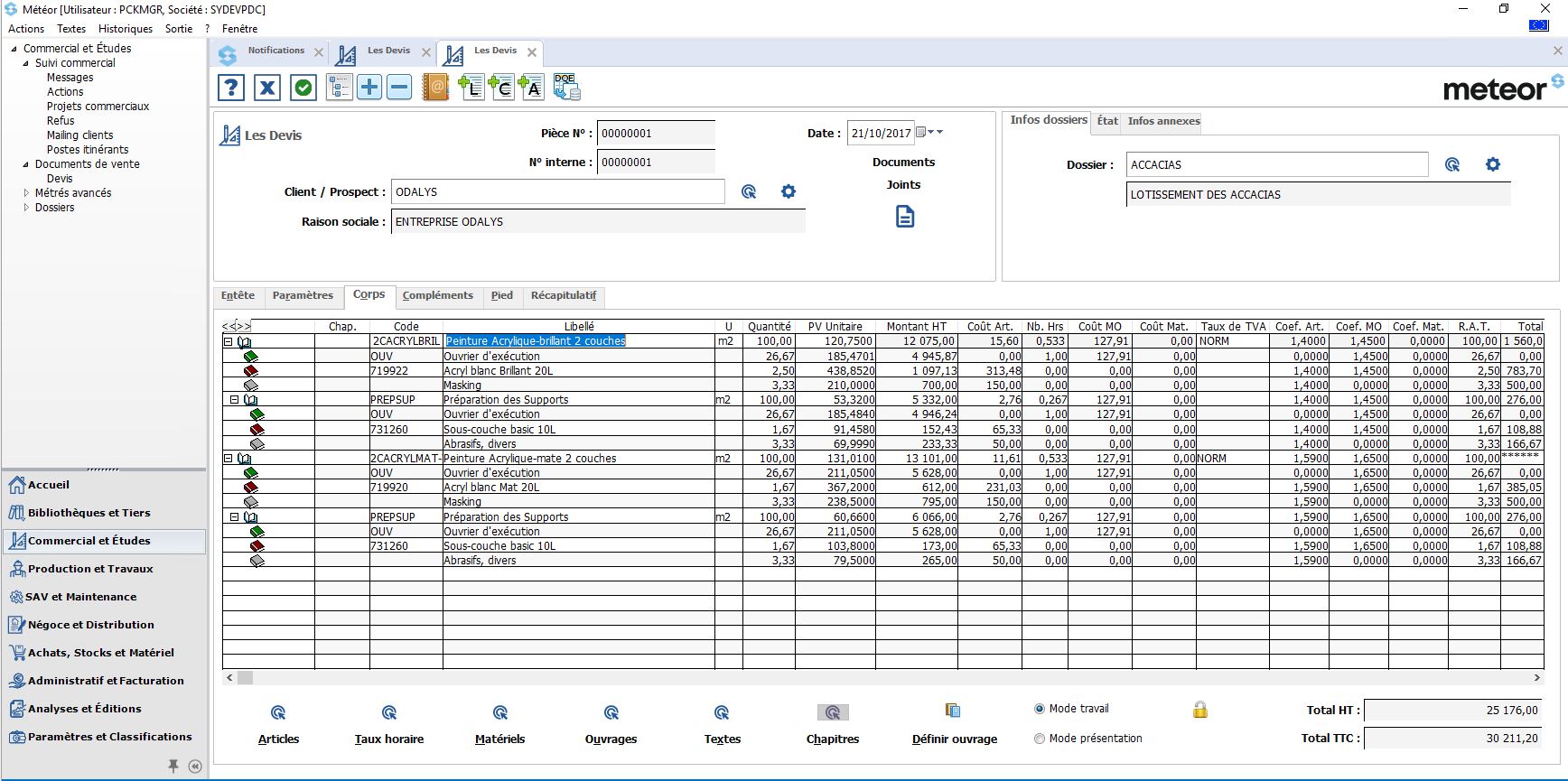
Étape 5 / 8
Le libellé de la ligne dans le corps du devis reste inchangé. Toutefois, la désignation commerciale saisie a bien été prise en compte.
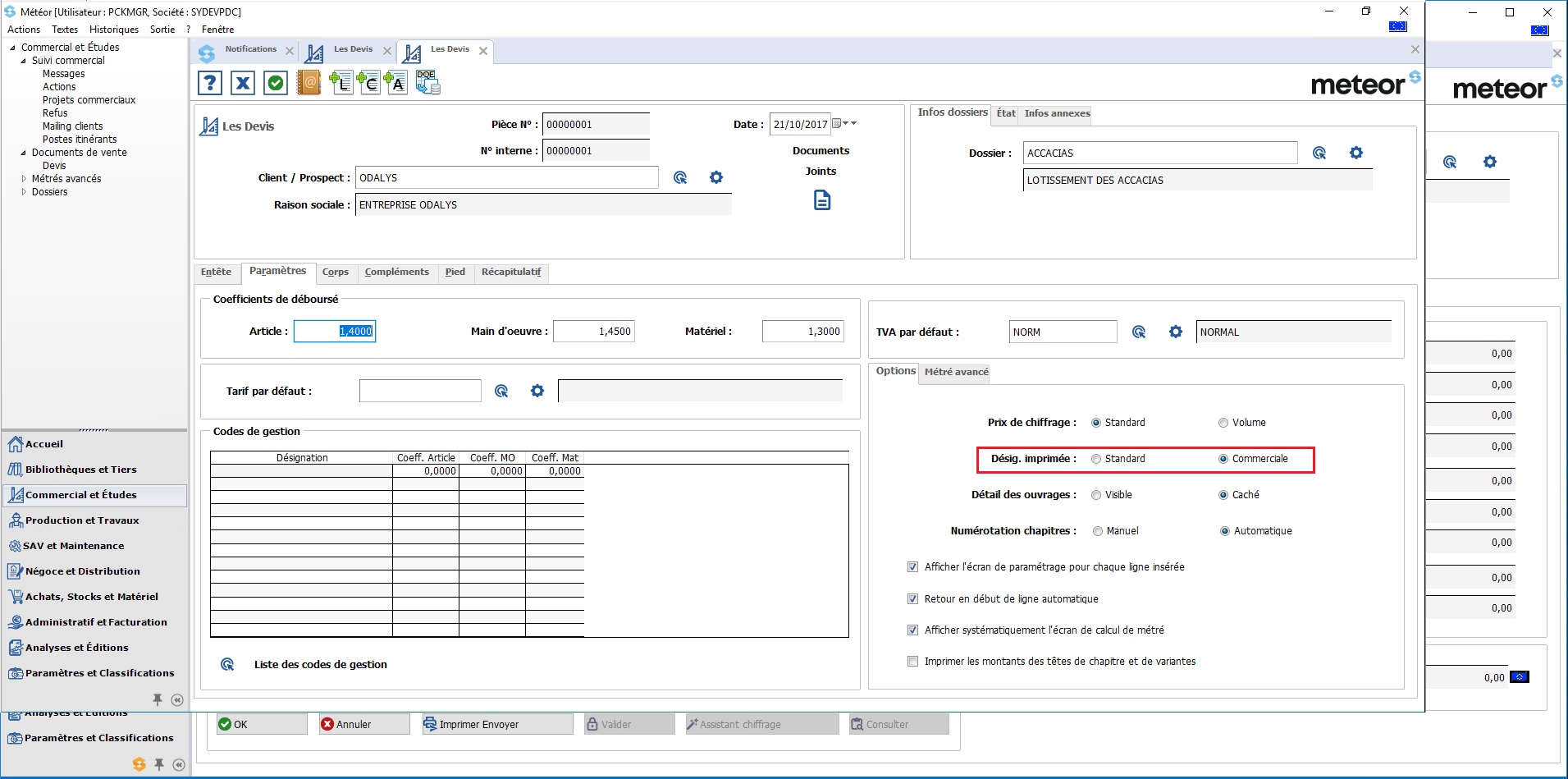
Étape 6 / 8
Pour que l’édition génère la désignation commerciale en lieu et place de la désignation standard, vérifier que dans l’onglet « Paramètres » du devis, la ligne « Désig. imprimée: » soit bien positionnée sur « Commerciale » (entouré sur cette copie d’écran).
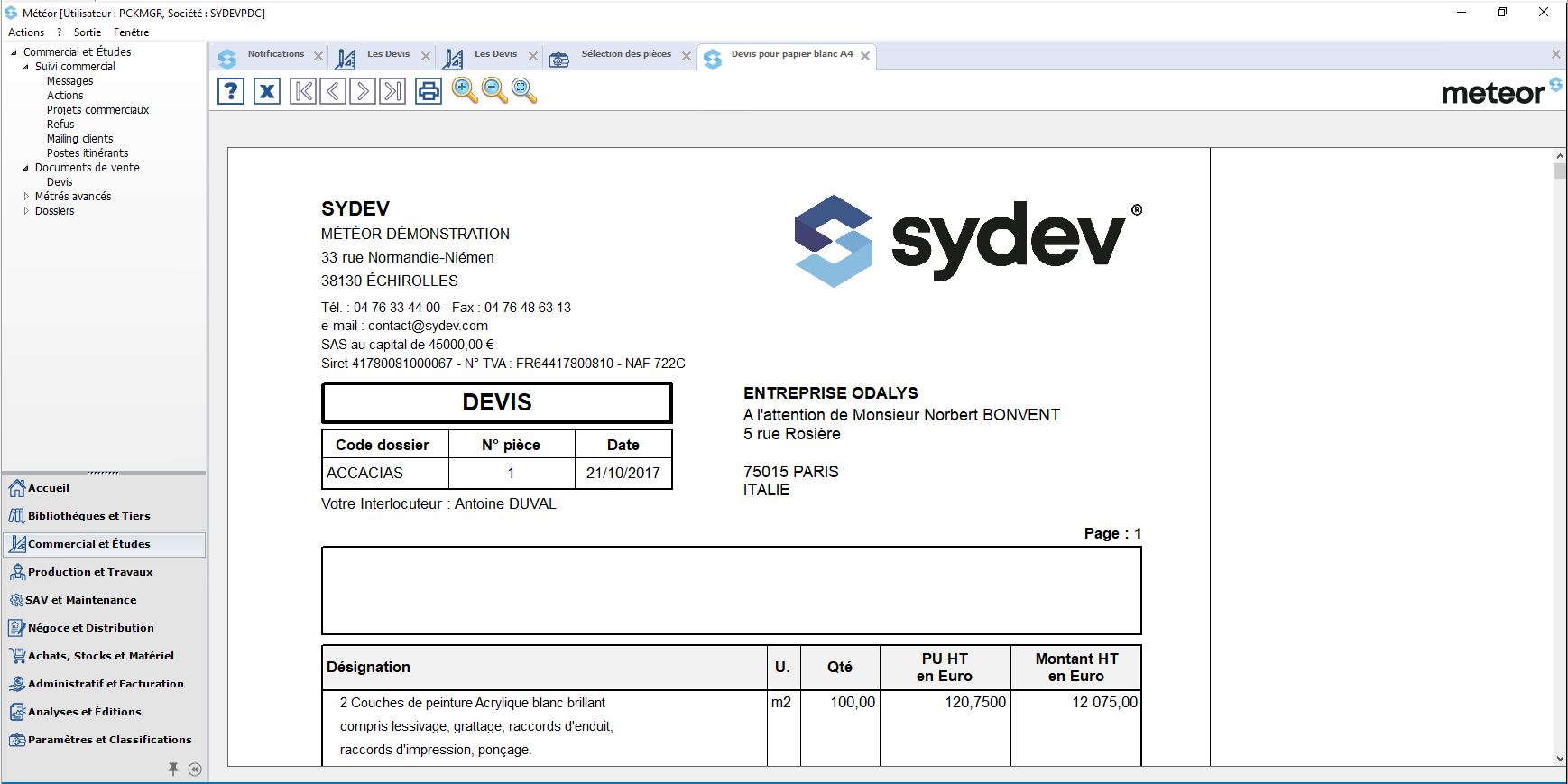
Étape 7 / 8
Lancer ensuite votre édition et la désignation commerciale créée apparaît.
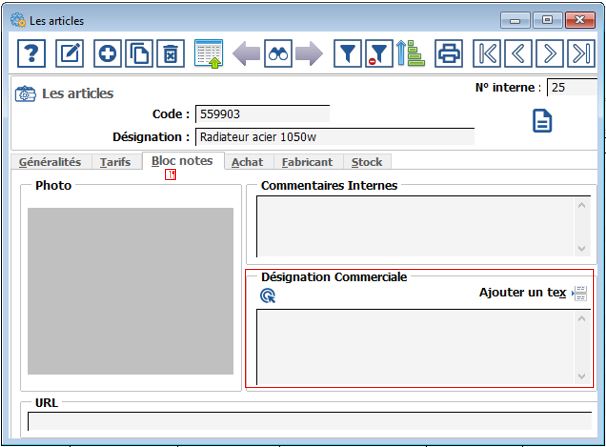
Étape 8 / 8
Enfin, il est possible d’associer une désignation commerciale par défaut à un article. Pour ce faire,
Ouvrir la fiche article concernée puis cliquer sur l’onglet « Bloc notes ». Passer en mode modification pour pouvoir renseigner la désignation commerciale.
Point de vigilance : Si une ligne ne s’édite pas selon le libellé standard, vérifier que la désignation commerciale n’ai pas été configurée inopinément.



